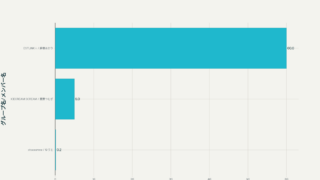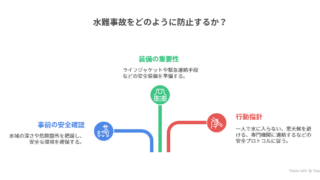「無料で使える高性能AI、GPT-OSSを自分でも使ってみたい!」
そう思っている方も多いのではないでしょうか? とはいえ、前の記事でも触れたように、GPT-OSSの導入はChatGPTのようにサイトにアクセスして終わり、というわけにはいきません。
この記事では、「プログラミングはよく分からないけど、なんとかGPT-OSSを触ってみたい!」という初心者の方に向けて、導入方法をできるだけ分かりやすく、ステップごとに解説していきます。
そもそもgpt-ossとは?と疑問の方は下記をチェック!

はじめる前に知っておきたい3つのこと
まず、期待と現実のギャップを埋めるために、大事な心構えを3つお伝えします。
「ワンクリックでインストール」はできない: 現状、GPT-OSSを動かすには、少しだけ専門的な操作が必要です。マウス操作だけでなく、黒い画面(コマンドプロンプトやターミナル)に文字を打ち込む場面が出てきます。
それなりに性能の良いPCが必要: 特に自分のPCで動かす場合、ある程度のスペックが求められます。目安として、ここ数年以内に発売されたゲーミングPCがあれば、小型版のGPT-OSSを動かせる可能性が高いです。
最初は「お試し」と割り切る: 専門家でない限り、いきなりGPT-OSSで凄いアプリを作るのは難しいです。まずは「最新のAIに触れてみる」という気持ちで挑戦するのがおすすめです。
個人的な感想: 正直に言うと、今の段階ではまだ「万人向け」ではありません。でも、少しのハードルを越えれば、未来の技術を誰よりも早く体験できるチャンスです。この記事が、その第一歩を踏み出すお手伝いができれば嬉しいです!
【一番おすすめ】Ollamaを使ってPCで動かす方法
「とにかく一番簡単な方法で試したい!」という方には、「Ollama(オーラマ)」というツールを使うのが断然おすすめです。
Ollamaは、難しい設定を肩代わりしてくれる便利なツールです。
これを使えば、比較的簡単な手順で自分のPC上でGPT-OSSを動かすことができます。
ステップ1:Ollamaをダウンロードする
まずはOllamaの公式サイトにアクセスして、お使いのPC(Windows, Mac, Linux)に合ったインストーラーをダウンロードし、画面の指示に従ってインストールしてください。
ステップ2:黒い画面(ターミナル)を開く
インストールが終わったら、PCの「黒い画面」を開きます。
Windowsの場合: 「ターミナル」または「コマンドプロンプト」を検索して起動
Macの場合: 「ターミナル.app」を起動
ステップ3:”魔法の呪文”を打ち込む
黒い画面が開いたら、以下のコマンドをコピー&ペーストして、Enterキーを押してください。これは「小型版のGPT-OSSをダウンロードしてきて!」という命令です。
ollama run gpt-oss-20b
初回はダウンロードに少し時間がかかります。
ステップ4:GPT-OSSと会話を始める
ダウンロードが終わると、メッセージを打てるようになります。
これで、あなたのPCの中で動いているGPT-OSSとのチャットを開始できます!
個人的な感想: Ollamaは、まさに救世主のようなツールです。本来なら何時間もかかるような複雑な環境構築を、たった一つのコマンドで完了させてくれるんですから。開発者コミュニティの力って本当にすごいなと実感します。初心者の方は、まずこの方法を試すのが絶対に良いです!
【こんな方法もある】その他の導入方法
Ollamaが一番おすすめですが、他にもいくつか方法があるので、参考までにご紹介します。
1. GUIツールを使う(LM Studioなど)
「黒い画面はやっぱり苦手…」という方には、「LM Studio」のような、マウスで操作できるツールもあります。
Ollamaと同じように、PCにAIモデルをダウンロードして動かすためのソフトです。操作が視覚的なので、よりとっつきやすいかもしれません。
個人的な感想: プログラマー以外の人にとっては、こうしたGUIツールの存在が普及の鍵を握っていると思います。今後、もっと簡単で日本語に対応したツールが増えてくると、一気に利用者が広がりそうですね!
2. クラウドサービスを利用する(開発者向け)
自分のPCの性能が足りない場合や、もっと本格的な開発をしたい場合は、HuggingFaceや各種クラウド(AWS, Azureなど)が提供するサービスを利用する方法があります。
これは、「GPT-OSSがインストール済みの高性能PCを時間単位でレンタルする」ようなイメージです。ただし、多くは有料で、専門知識も必要になるため、初心者の方が最初に試す方法としては少しハードルが高いです。
個人的な感想: こちらは完全にプロ向けの方法ですね。自分のPCスペックを気にせず、最新・最高の環境でAIを動かせるのが魅力です。将来的にGPT-OSSを使ったサービスを作りたいと考えている人は、いずれ通る道かもしれません。
まとめ:初心者なら「Ollama」一択!まずは挑戦してみよう
GPT-OSSの導入方法について解説してきましたが、結論としては、AI初心者の方が最初に挑戦するなら「Ollama」を使うのがベストな選択です。
確かに少しだけ専門的な知識が必要ですが、この記事で紹介した手順通りに進めれば、きっと未来のAI技術をその手で動かす感動を味わえるはずです。
もし途中でうまくいかなくても、それはあなたのせいではありません。それだけ最先端の技術だということです。今後、ツールはどんどん進化し、もっと簡単な方法が登場するでしょう。
まずは気軽に、「お試し」のつもりで挑戦してみてください。AIの未来は、あなたのPCの中から始まります!
個人的な感想: 新しい技術に触れるときのワクワク感は、何物にも代えがたいものがあります。GPT-OSSの導入は、そのワクワク感を味わう絶好の機会だと思います。この記事を読んで「やってみようかな」と思ってくれる人が一人でも増えたら、こんなに嬉しいことはありません!